上古卷轴5:天际是一款备受玩家喜爱的开放世界角色扮演游戏,而在Steam上的简体中文设置则是让更多玩家能够更好地享受游戏的乐趣,想要设置简体中文,玩家只需在Steam平台中选择游戏的属性,然后在语言选项中选择简体中文即可。这样一来玩家们就可以更加方便地理解游戏中的对话和任务,深入体验这个令人着迷的奇幻世界。
上古卷轴5天际简体中文怎么设置
上古卷轴5:天际

一、首先登陆账号,点击客户端的左上角的steam。
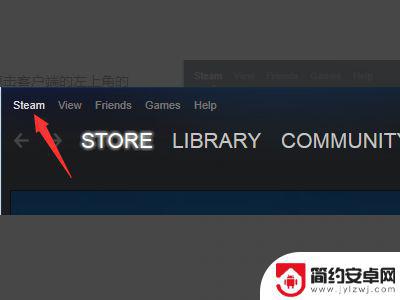
二、然后在其菜单中点击setting,中文为设置的意思。
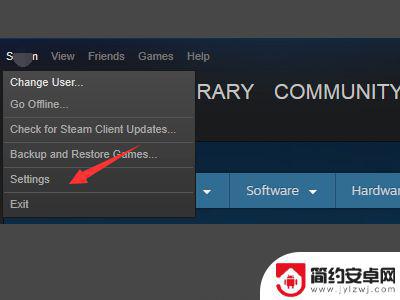
三、然后再setting中选择左边的工具栏 interface选项,中文为:界面。
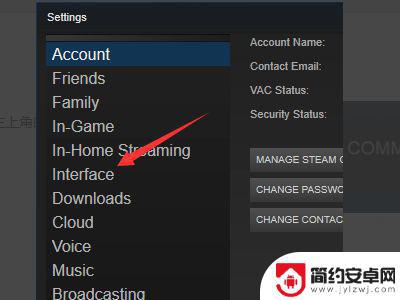
四、然后在图示位置,点击小三角。其上方的意思为:选择一个你想要的语言。
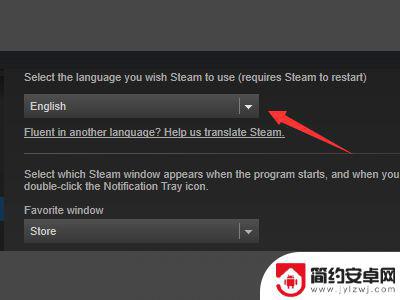
五、选择简体中文,这个显示语言选择。
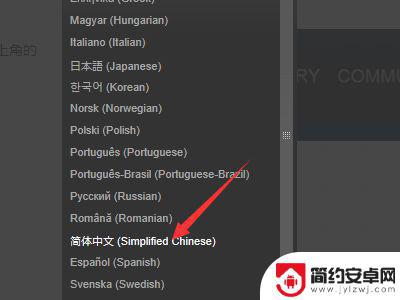
六、选定后,点击右下角ok。会弹出一个窗口,点击图示位置,客户端会自动重启。
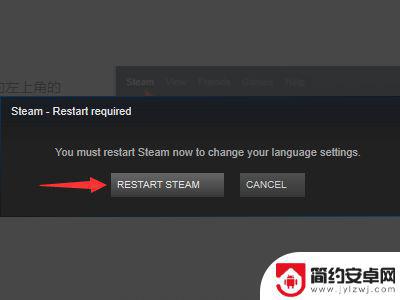
七、重启完成,打开游戏界面就会变为中文。
 -->
-->
-->
-->
-->
-->
以上就是Steam老滚5中文设置的内容。阅读完本篇攻略后,希望对各位玩家有所帮助!










